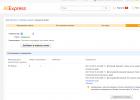Многие желают собрать игровой компьютер 2017 года, при этом уложившись в небольшой бюджет. Но дело это очень непростое, ведь стоимость компьютерных комплектующих с каждым годом возрастает, также, как и требования игр касательно производительности ПК. При этом хочется собрать такой компьютер, начинка которого будет оставаться актуальной еще как минимум несколько лет, ведь невыгодно каждый год вкладываться в его модернизацию, да и не каждый может себе это позволить. В нашем материале Вы узнаете, какие детали важнее всего в играх и как собрать недорогой игровой компьютер.
Собираем игровой компьютер 2019 года своими руками
Процессор
Первым делом нужно определиться с выбором процессора - самый важный элемент компьютера, который отвечает за все вычислительные процессы. Выбирать приходится между продукцией двух всемирно известных брендов Intel и AMD. Рекомендуется найти тесты производительности в интернете и сравнить результаты между собой. Оптимальным выбором на наш взгляд является процессор Intel core i5 - его мощности достаточно для любых игр и шустрой работы операционной системы.

Чем выше поколение процессора, тем лучше производительность, учитывайте это при выборе. Чтобы собрать мощный бюджетный игровой компьютер, можно использовать i5 7500 - практически самое топовое решение в линейке, которое отлично справляется с ресурсоемкими задачами. Разумеется процессоры Intel core i7 будут лучше, но прирост производительности в них не настолько большой, как переплата. AMD Athlon II X4 640 будет отличным решением для сборки бюджетного компьютера, хотя по своим возможностям он уступает решениям от Intel.
Выбираем материнскую плату
Нужно найти материнскую плату, которая будет поддерживать формат выбранного процессора. При ее выборе нужно обратить внимание на разъем процессора (например, для подключения Intel i5 необходим разъем LGA 1151). Также значение имеет стандарт слотов под оперативную память, их количество и частота. Могут присутствовать и дополнительные разъемы, на что стоит обратить внимание, чтобы подобрать материнскую плату с подходящим функционалом.

Оперативная память
Собирая игровой компьютер 2017 оптимальным решением станет оперативная память стандарта DD4 с объемом в 8 или 16 Гб. В большем объеме попросту нет необходимости, и так все будет летать. А вот 4 Гб уже будет маловато для современных игр, тем более, что часть памяти съедается системой. Объем оперативной памяти нужно выбирать исходя из своего бюджета - чем больше Вы ее поставите, тем быстрее будут загружаться игры и плавнее работать интерфейс. Но учтите, что если в дальнейшем у Вас появится желание расширения объема, то устанавливать нужно планку с аналогичной частотой и желательно от того же производителя, иначе она может оказаться несовместимой. Лучше выбрать память с максимальной частотой, от этого во многом зависит ее быстродействие. Решая, как собрать недорогой игровой компьютер 2017, нужно убедиться в том, что выбранный стандарт оперативки поддерживается материнской платой.

Учтите, что если Вы устанавливаете планку оперативной памяти больше, чем на 3 Гб, то операционная система должна обладать 64-битной архитектурой. Иначе сколько не установи памяти, а будет доступно не больше трех.
Видеокарта - важнейшая деталь при сборке игрового компьютера
Вопрос, как собрать хороший игровой компьютер, невозможно вообразить себе без выбора видеокарты, которая отвечает за обработку графики в играх. Видеокарта и процессор - это самые дорогие детали, от которых больше всего зависит производительность в играх. При выборе лучше почитать обзоры, так как производители предлагают огромное многообразие моделей, которые сильно разнятся по своим возможностям. Для бюджетного ПК будет достаточно Nvidia Geforce 1050 Ti с 4 Гб памяти. Но в последнее время с видеокартами не все так просто - их раскупают майнеры, а если и удается застать в продаже, то стоит она значительно дороже, чем должна. Это касается всего рынка видеокарт. Если Вы располагаете большим бюджетом, то стоит обратить внимание на карточки Nvidia Geforce 1060, 1070 и 1080 - топовые решения на сегодняшний день, купив которые Вы получите максимальную производительность.

Решая, как собрать игровой компьютер самому, можно обратить внимание и на более дешевые решения от ATI или Nvidia. При выборе учитывайте разъем, к которому подключается видеокарта. Лидирует DDR5 - это новейший формат, которым оборудуются практически все материнские платы. Поэтому лучше остановить свой выбор именно на нем, DDR3 со временем будет становится все менее популярным, пока совсем не вымрет. И помните, что больший номер модели не всегда означает, что она лучше. Нужно смотреть обзоры и сравнение тестов производительности на специальных сайтах.
Выбор накопителя
Оптимальным вариантом на сегодняшний день является использование SSD-диска в паре со стандартным. На первый устанавливается система, что дает ощутимый прирост производительности. Но в связи с дороговизной будет невыгодно покупать SSD большого объема, а значит со временем Вы уже не сможете хранить на нем все файлы.

Тут и спасает стандартный жесткий диск, который стоит значительно дешевле. Так, за 3000-4000 рублей можно купить винчестер на 1 Тб, в то время, как за эту же сумму можно найти SSD максимум на 128 Гб. Опять же, решая как собрать хороший игровой компьютер недорого 2017, следует почитать обзоры и обратить внимание на такую характеристику, как скорость вращения. Она должна быть не менее 7200 об/мин. От этого параметра зависит скорость записи и чтения данных. Быстрый накопитель способствует ускоренному включению игр, а также сокращает время их установки.
Блок питания
Задумываясь, как самому собрать игровой компьютер 2017, нужно подсчитать необходимую мощность блока питания. Для этого нужно посмотреть в характеристиках, сколько энергии потребляет каждая деталь компьютера, сложить сумму и прибавить около 20% на всякий случай. Большинство блоков питания оснащается 20 или 24-штырьковыми соединителями, обратите внимание, чтобы они были сопоставимы с вашей материнской платой. Не стоит брать блок питания в комплекте с корпусом. Как правило, он не качественный. Для игрового компьютера потребуется вариант с мощностью не менее 500 Вт.
Корпус
Корпус должен быть не только красивым, но и содержать все необходимые в использовании разъемы. Особое внимание нужно отвести охлаждению, ведь даже на самом мощном железе игры будут тормозить, если оно перегревается. В некоторых корпусах устанавливаются 80 мм вентиляторы, в других - 120 мм. Топовым решением является жидкостная система охлаждения, но стоит она неоправданно дорого, поэтому лучше остановить свой выбор на корпусе с 3-4 мощными кулерами. Чем мощнее начинка, тем эффективней должна быть система охлаждения.
Выбор конфигурации компьютера для игр 2015. Оптимальная, игровая конфигурация вашего компьютера в деталях. Bonjour Mesdames et Messieurs. Здравствуй, мой дорогой постоянный читатель, Denker о тебе не забыл, и готов обновить конфигурации игровых компьютеров.
В этой статье я в очередной раз попытаюсь рассеять «лоховской» туман маркетологов и продавцов компьютерных магазинов. Постараюсь помочь понять — какой и как лучше игровой компьютер купить за 1000$, какие лучше выбрать комплектующие компьютеру, с учетом оптимального сочетания цены и производительности. Как и прежде, новая конфигурация компьютера 2015 будет разложена по полочкам, вашему вниманию будут представлены игровые компьютеры на базе процессоров AMD и Intel, с несколькими альтернативными вариантами комплектующих, от разных производителей. Благодаря чему — выбор конфигурации компьютера будет больше зависеть от вас, а не от желаний торгаша что-нибудь втюхать.
↓ Новые статьи ↓
.
Конфигурация игрового компьютера 2015 — сложность материализации.
Если Вы надумали игровой компьютер купить в первом квартале 2015 года — материализовать желание будет непросто. Курс доллара жуть как нестабилен, национальная валюта обесценивается, торгаши страхуются, вышивая крупным бисером — дабы не влететь и не менять ценники каждый день, завышают цены на комплектующие, и это местами ни много ни мало + треть к реальной стоимости.
К примеру, процессор Intel Core i5-4590 (tray — без кулера) — рекомендованная стоимость 192$, в магазинах видел ценники от 220$ до 280$, на eBay у немцев от 180$, eBay с доставкой по Москве 225$. Игровые видеокарты серии GeForce GTX 770 предлагаются по цене от (275$) 17 000 до 25 000 рублей (400$). Феерическая пляска ценников затронула и остальные позиции комплектующих, что значительно усложнило задачу.
В итоге, для многих — игровая конфигурация компьютера 2015 выглядит довольно таки зловеще, нередко ошалевший от цен покупатель — либо отказывается от мысли купить игровой компьютер за 1000$, либо бросает выбор конфигурации компьютера для игр, и поддавшись на уговоры любезных консультантов, покупает несбалансированное подобие игрового ПК, Нечто — и отдалённо не похожее на мечту, нередко с потерей до 50% производительности.
Вам же я рекомендую не паниковать, внимательно прочесть статью, выбрать — какой будет Ваша конфигурация игрового компьютера в 2015. Далее идем не по хоженым дорожкам (любимый, ближайший компьютерный магазин, супермаркет), а открываем Яндекс или Google карту, вбиваем запрос «компьютерные магазины» + «Ваш город». Откроются все известные компьютерные магазины вашего города, слева вы увидите и адрес и ссылки на сайт, где Вы сможете узнать, а главное — сравнить цены на комплектующие.
Не расслабляемся. Попутно вводим запрос — «сравнить цены на компьютеры», цель — найти сайт схожий по функционалу с PriceRu , где представлены цены на комплектующие от 30-50 магазинов. Довольно часто — при заказе комплектующих в разных компьютерных магазинах, конфигурация игрового компьютера может обойтись Вам на 30-100$ дешевле. В свою очередь, такой вот нежданный бонус нередко помогает игровой компьютер купить лучше ожидаемого.
Выбор конфигурации компьютера — центральный процессор.
Выбор любой конфигурации ПК всегда начинается с процессора, не зря его величают центральным. Выбор процессора накладывает свой отпечаток на выбор материнской платы, указывает на стандарт и характеристики оперативной памяти, влияет на выбор оптимальной видеокарты — . В этом плане конфигурация компьютера 2015 не претерпела изменений, центральный процессор как являлся, так и является — звеном определяющим.
Intel. В 2014 году, для конфигураций ПК на базе процессоров Intel был рекомендован четырёхъядерный Core i5-4570 3,2GHz (Haswell). В 2015, это место займет центральный процессор, из обновленной серии Haswell Refresh — Core i5-4590 3,3GHz, прибавка в быстродействии незначительна, но при равной цене не вижу смысла от неё отказываться.
На прилавках магазинов также присутствуют модели с буковками «T» и «S», у них более низкая базовая частота i5-4590T 2,0GHz, i5-4590S 3,0GHz — не перепутайте. Обращаю ваше внимание также на процессоры Core i5-4670 3,4GHz и Core i5-4690 3,5GHz, рекомендованная стоимость от Intel + 20$, в условиях нынешних ценовых свистоплясок, может кому и подвернется по старой цене.
AMD. Конфигурация компьютера для игр на базе процессора AMD также не претерпела значительных изменений. Процессоры с новой архитектурой от AMD появятся не ранее следующего года (в 2016), до этого момента нам остаётся лишь наблюдать за «шлифовкой» нынешней архитектуры, что неизбежно приводит к появлению чуть более качественных камней.
Процессор AMD FX-8350 4.0-4.2GHz будет вытеснен процессорами серии FX-8370 в двух обличиях, модификация «купил и забыл» — AMD FX-8370 4,0-4,3GHz (TDP 125W) и «я люблю эксперименты» — AMD FX-8370E 3,3-4,3GHz. У модификации с буковкой «E» снижена базовая частота до 3,3GHz, что привело к снижению тепловыделения и энергопотребления (TDP 95W). При повышении нагрузки, процессор способен разогнаться, в автоматическом режиме, до 4,3GHz. При желании, умелые руки хозяина могут выставить оптимальную для себя частоту от 3,3 до 4,5GHz.
Кулер для процессора. Выбор процессорного кулера прежде всего зависит от выбора процессора и материнской платы. Кулер должен иметь крепление соответствующие процессорному разъёму МП — Socket AM3+ или Socket 1150. Выбор кулера также влияет и на выбор оперативной памяти, желательно использовать модули ОЗУ с низкопрофильными радиаторами, нередко кулером перекрываются слоты памяти, что усложняет установку, либо делает её невозможной.
DeepCool Ice Wind Pro — 33$, Zalman CNPS10X Performa — 38$, Cooler Master Hyper 212 EVO — 40$, DeepCool Lucifer — 45$, Cooler Master Hyper 412S — 47$, DeepCool Neptwin — 47$, Ice Hammer IH-4800 — 50$, Spire CoolGate 2.0 — 55$, Thermalright True Spirit 140 — 56$, DeepCool Gamer Storm — 58$, Scythe Mugen 4 — 63$, Ice Hammer IH-THOR — 65$, Noctua NH-U12S — 70$, Noctua NH-U14S — 77$, Thermalright Archon — 86$, Thermalright SilverArrow SB-Ex2 — 93$, Noctua NH-D15 — 99$.
Какую купить материнскую плату.
Насколько хороша и долговечна будет Ваша конфигурация игрового компьютера во многом зависит и от выбора материнской платы. Само название указывает на то, что получили его системные платы далеко не случайно. К материнской плате подключаются (устанавливаются в разъёмы) все комплектующие персонального компьютера. Именно она отвечает за питание компонентов и четкую взаимосвязь всех комплектующих. Не старайтесь купить материнскую плату дешево да подешевле — сокращать срок службы и урезать функционал своего нового компьютера совсем не обязательно, конфигурация вашего компьютера от таких манипуляций только потеряет.
Intel. Материнские платы для системных блоков с процессорами Intel и основные фильтры по которым следует искать претендента. Во-первых, плата должна иметь разъём соответствующий процессору, в нашем случае это — Socket 1150. Во-вторых, нам нужна плата с современным, функциональным чипсетом, от него зависит количество и стандарт разъёмов PCI, PCI-E, ОЗУ, M.2, SATA 3,0 и USB 3,0. Не нужно быть великим знатоком, дабы узреть очевидную разницу — Gigabyte GA-H81M-S2V и Gigabyte GA-H97-D3H — сугубо визуально, даже не говоря о качестве элементной базы.
Вас должны заинтересовать материнские платы с чипсетом B85 и H87 — Gigabyte GA-B85-HD3 (85$), MSI B85-G43 (85$), MSI H87-G43, Gigabyte GA-H87-D3H, AsRock Fatal1ty H87 Performance, MSI Z87-G43 Gaming. И еще более заманчивы платы с обновленным чипсетом — H97, в котором изначально заложена поддержка процессоров Haswell Refresh, а также следующего 5-го поколения Broadwell. Системные платы — MSI H97 Guard-PRO, Gigabyte GA-H97-D3H, ASRock Fatal1ty H97 Performance, MSI H97 Gaming 3, ASUS H97-PRO, ASRock Fatal1ty H97 Killer, Gigabyte G1.Sniper H6.
Для тех, кто не отбрасывает идею апгрейда — покупка разгоняемого процессора, в том числе и Broadwell, установка второй видеокарты, Вам рекомендуется сразу обратить внимание на платы с чипсетом Intel Z97 — MSI Z97 Gaming 5, Gigabyte GA-Z97X-Gaming 5. В материнских платах с чипсетами H87, H97, B85 отсутствует разделение линий PCI Express х16 (для видеокарт), а также урезаны возможности для более тонкого и качественного разгона (разгоняемые процессоры Intel с буквой «K»).
AMD. Конфигурация компьютера для игр с процессором AMD, как и прежде, требует системную плату Socket AM3+. Касаемо чипсетов — материнские платы на базе многократно устаревших чипсетов AMD 760G, AMD 785G обходите десятой дорогой, экономия будет мимолетна. Поверьте мне на слово, лучше не встречаться с вопросом — ну, как можно было в 2015 году, новый игровой компьютер купить за 1000$ без современных разъёмов (интерфейсов)?
Конфигурации компьютеров с одной видеокартой рекомендуется оснастить материнскими платами на базе чипсетов AMD 970, AMD 990X. Владельцам компьютеров, которые не отбрасывают мысль об установке второй видеокарты, нужна системная плата с чипсетом AMD 990FX. Именно с ним вы получите два полноценных разъёма PCI-E х16 2.0, с формулой (х16 + х16), а не как у младших собратьев (х8 + х8) или (х16 + х4).
Выбирая материнскую плату серьёзно отнеситесь еще к одной характеристике — система питания процессора. Стандартное количество фаз для бюджетных решений 4+1, усиленная система питания 8+2, разгоняемый 8-ми ядерный процессор лучше кормить стабильными токами. Для конфигураций компьютеров с одним видеоадаптером, рекомендуется купить материнскую плату — ASUS M5A97 EVO R2.0 (6+2), Gigabyte GA-970A-UD3P (8+2), MSI 970 Gaming (8+2), ASUS M5A99X EVO R2.0 (6+2), Gigabyte GA-990XA-UD3 (8+2).
Конфигурация компьютера для игр с возможностью установки второй видеокарты подразумевает покупку следующих системных плат — Gigabyte GA-990FXA-UD3, ASUS M5A99FX PRO R2.0, MSI 990FXA-GD65. Именно в них реализована полноценная поддержка технологий Nvidia SLI и AMD CrossFireX.
Какую выбрать оперативную память.
Минимально-оптимальный объём — 8Gb ОЗУ, для активации двухканального режима требуется два модуля по 4Gb. Необходимость в таком объёме объясняется просто — операционная система может задействовать от 1,5 до 2,0Gb памяти, вспоминаем о том, что у нас работает антивирус и firewall, многие из Вас никогда не наводили порядок в автозагрузке, и вместе с нужными программами запускается еще с десяток ненужных — теряем еще около 1,5Gb памяти.
Современная игра не побрезгует отхватить еще 1,5-2,0Gb, в итоге — одного 4Gb модуля памяти как и не бывало. Система с объёмом менее 8Gb ОЗУ начинает интенсивно использовать файл подкачки, «лишние», не поместившиеся объёмы информации сливаются на жесткий диск (который значительно медленнее оперативной памяти) — работа компьютера замедляется. Для использования оперативной памяти с объёмом более 3,2Gb нужна 64-bit операционная система.
.
С объёмом ОЗУ определились, переходим к частотам и другим важным характеристикам. Контролер памяти, отвечающий за максимальную частоту, интегрирован в процессор. Для не разгоняемых процессоров Haswell нужны модули стандарта DDR3 с частотой 1600MHz, процессоры AMD серии FX (в штатном режиме) поддерживают DDR3 с частотой до 1866MHz.
Следующей важной характеристикой является отнюдь не название бренда, G.Skill, Kingston, Corsair и другие — не относятся к производителям чипов. А посему — выбирая оперативную память внимательно смотрим не на бренд, а на частоту, тайминги и напряжение. Стандартное значение для модулей DDR3 1600MHz — тайминги (задержки, латентность) CL-9 формула = 9-9-9-24(27), более «удачные» чипы могут работать с меньшими задержками CL-8 = 8-8-8-24, редкие ныне CL-7 = 7-7-7-21, оптимальное рабочее напряжение 1,5V.
Показатели напряжения и таймингов ниже стандартных указывает на качество, выше стандартных — на второсортность чипов, и совсем не важно какой бренд на наклейке, под красивой обёрткой найдете «каку». В компьютерных магазинах сейчас очень много «недоделанной» памяти 1600MHz с задержками CL-10 и CL-11, будьте внимательны, Вам обязательно её постараются всучить.
Игровому компьютеру — мощная игровая видеокарта.
Хорошая конфигурация игрового компьютера во многом зависит от правильного сочетания, баланса производительности процессора и видеокарты. Это два основных вычислительных ядра в современном компьютере, за которые, ни смотря ни на что, я рекомендую Вам побороться. От этого будет зависеть долголетие, актуальность и эффективность вашего ПК в борьбе с современными играми.
Не так давно в продажу поступили новые видеокарты Nvidia — GeForce GTX 970 (329$) и GeForce GTX 980 (549$) — указана рекомендованная стоимость. Казалось бы с учетом этих ценников должны обвалиться цены на менее производительные видеоадаптеры — должны, но увы у нас действуют несколько другие «законы бизнеса». Зачем сбрасывать цены, давайте лучше установим ценник 750$ за GeForce GTX 980 или 550$ за GeForce GTX 970.
Прогрессивный народ поглядел на этих чудиков, заглянул на eBay, где GTX 980 от 539$, сделал соответствующие выводы — ценники поползли вниз очень медленно и не везде, но поползли. С учетом обвала, перестраховки и просто жлобства Вы и сейчас можете встретить видеокарты GeForce GTX 770 и Radeon R9 280X дороже GeForce GTX 970, которые ныне стартуют с 360$ отметки. Вооружившись поисковиком Яндекс или Google Вы можете отыскать вполне адекватные предложения — производительные игровые видеокарты Radeon R9 280X и GeForce GTX 770 в ценовом диапазоне 270$-300$.
Видеокарты Nvidia — Gigabyte GeForce GTX770 GV-N770OC-2GD, Palit GeForce GTX770 Jetstream 2048MB, MSI GeForce GTX770 Gaming N770 TF 2GD5/OC, Gigabyte GeForce GTX770 GV-N770OC-4GD. .
Видеокарты AMD с частотой графического процессора 1000/1100MHz (это важно) — MSI R9 280X Gaming 3G, Sapphire Radeon R9 280X Tri-X OC, Gigabyte GV-R928XOC-3GD, ASUS R9280X-DC2T-3GD5, Sapphire Vapor-X Radeon R9 280X 3GB OC. .
Для тех, кому придется искать менее производительное решение и по более скромной цене, конфигурация компьютера для игр может быть оснащена видеокартами Radeon R9 280, Radeon R9 285 и GeForce GTX 760, GeForce GTX 670. Обдумывая — какую видеокарту купить, не забывайте увязывать цену с эффективностью в играх. Характеристики видеоадаптеров — .
Дисковая подсистема ПК: HDD + SSD.
Начну с предостережения. Твердотельный накопитель, он же — SSD, не является вычислительной единицей ПК, он ускоряет — доступ к информации, реакцию ОС на ваши действия и это бесспорно, НО. Будет очень не правильно и не разумно жертвовать производительностью компьютера ради этого девайса.
Хорошая конфигурация игрового компьютера может обойтись без SSD, а вот без хорошей игровой видеокарты — нет. Видеокарта отвечает за скорость и эффективность просчета графики в играх, не путайте яйца с лёгкими — это невыгодно. Твердотельный накопитель можно докупить в любой момент, менять посредственную видеокарту на хорошую (по сути — покупать дважды) — неразумно дорого.
В современном игровом компьютере наличие HDD (жесткого диска) обязательно, если конечно у вас нет лишних 500-700$. Для систем без SSD требуется жесткий диск со скоростью вращения шпинделя 7200 об/мин, с интерфейсом подключения SATA 3.0. Обратите внимание на количество блинов (дисков) — лучше 1, количество головок, соответственно = 2. Оптимально-минимальный объём 1000GB, HDD меньшего объёма покупать просто невыгодно, с какой стороны не посмотри.
Блок питания и корпус для игрового ПК.
Вот мы и подошли к тому моменту, когда уже почти решили — какой хотим игровой компьютер купить за 1000$, осталось только запитать комплектующие и ввинтить их в красивую коробочку. Для питания комплектующих рекомендуется купить блок питания мощностью 600-650W, БП должен иметь два 8-pin или два 6+2-pin (разборные) коннектора доп. питания для видеокарты.
Казалось бы, конфигурация вашего компьютера укомплектована всеми комплектующими и можно стереть капельки пота с лица, я Вас попрошу — не расслабляться. Выбирая корпус игровому компьютеру нужно не упустить пару важных моментов. Во-первых, если вы купили процессор с обозначением Tray (без кулера), выбрали систему охлаждения от стороннего производителя, не забудьте — увязать высоту кулера с максимально допустимой у корпуса.
Как пример — компьютерный корпус Zalman Z9 Plus, при ширине 207мм, имеет всего 165мм чистого пространства. Если Вы надумаетесь купить кулер выше 165мм, к примеру — Thermalright True Spirit 140 170мм, боковая стенка ПК попросту не закроется.
Во-вторых, уточняйте длину выбранной Вами видеокарты и согласовывайте с расстоянием от задней стенки корпуса до корзины с жесткими дисками. К примеру, Вы купили видеокарту Gigabyte GeForce GTX 770 GV-N770OC-2GD, длина которой составляет 292мм. Затем не долго думая, купили корпус Enermax ECA3250-BW, у которого заявлена максимально-допустимая длина графической карты 286мм.
Вот черт — скажите Вы — а видеокарта то не влезает. В этот раз на Вашей стороне удача, корзина у этого корпуса отстегивается, что увеличивает допустимую длину видеокарты до 413мм, с многими другими корпусами такой номер не пройдет — будьте внимательны. Не забудьте установить два 120-140мм вентилятора — спереди на вдув и сзади выдув (не во всех корпусах они предустановленны изначально).
AMD игровой компьютер купить за 1000$:
1.1. Processor – AMD FX-8350 4-4,2GHz = 195$;
1.2. Processor – AMD FX-8370 4-4,3GHz = 195$;
1.3. Processor – AMD FX-9370 4,4-4,7GHz = 230$;
2.1. Motherboard – Gigabyte GA-970A-UD3P (970) = 95$;
2.2. Motherboard – MSI 970 Gaming (чип AMD 970) = 105$;
2.3. Motherboard – Gigabyte GA-990FXA-UD3 (990) = 127$;
2.4. Motherboard – MSI 990FXA-GD65 (AMD 990FX) = 125$;
2.5. Motherboard – ASUS M5A99FX PRO R2.0 (990FX) = 130$;
3.1. Memory – Corsair CML8GX3M2A1600C9 1600MHz 8GB = 114$;
3.2. Memory – 1600MHz 8GB Kingston KHX1600C9D3K2/8GX = 108$;
3.3. Memory – 2x4GB 1600 MHz G.Skill F3-12800CL9D-8GBRL = 109$;
3.4. Memory – 1600MHz Crucial BLT2CP4G3D1608DT2TXOBCEU = 97$;
3.5. Memory – 4GBx2 AVEXIR AVD3U18660908G-2CI 1866MHz = 120$;
3.6. Memory – G.Skill F3-14900CL9D-8GBSR (2x4GB) 1866 MHz = 107$;
3.7. Memory – 1866MHz Corsair CMZ8GX3M2A1866C9 (2x4GB) = 123$;
4.1. Video card – Sapphire Radeon R9 280X Tri-X OC (280X) = 281$;
4.2. Video card – Gigabyte GV-R928XOC-3GD (Radeon R9 280X) = 283$;
4.3. Video card – MSI R9 280X GAMING 3G (Radeon R9 280X) = 295$;
4.4. Video card – Gigabyte GeForce GTX770 GV-N770OC-2GD = 287$;
4.5. Video card – Nvidia Palit GeForce GTX770 Jetstream 2GB = 280$;
5.1. SSD накопитель – SanDisk Ultra + SDSSDHP-064G-G25 = 67$;
5.2. SSD накопитель – Toshiba 128 GB THNSNH128GCST = 94$;
5.3. SSD накопитель – Crucial MX100 CT128MX100SSD1 = 90$;
5.4. SSD накопитель – 128 Plextor PX-128M5S 128 GB = 90$;
5.6. SSD накопитель – Samsung 840 Pro MZ-7PD128 = 134$;
5.7. SSD накопитель – Samsung 850Pro MZ-7KE128 = 145$;
6.1. Hard disk – 1TB Seagate ST1000DM003 SATA-3 = 64$;
6.2. Hard disk – Western Digital WD10EZEX 1000Gb = 65$;
6.3. Hard disk – Toshiba DT01ACA300 3000GB 3Tb = 120$;
7.1. Power Supply – Chieftec Task-Series TPS-650S = 68$;
7.2. Power Supply – Chieftec Nitro II BPS-650S2 = 75$;
7.3. Power Supply – Antec VP650P или VP700P = 70$;
7.4. Power Supply – Chieftec APS-650SB 650W = 65$;
7.5. Power Supply – FSP Epsilon F4 88+ 650 W = 74$;
7.6. Блок питания – DeepCool Aurora DA700 = 67$;
8.1. Comp case – Thermaltake VM600M1W2Z = 69$;
8.2. Computer case – Gigabyte GZ-G1 Plus = 75$;
8.3. Comp case – Enermax ECA3250-B = 60$;
8.4. Computer case – Zalman Z11 Plus = 76$;
8.5. Comp case – LogicPower 8825 = 75$;
Конфигурация ПК 2015 ±1000$.
Intel конфигурация игрового компьютера:
1.1. Процессор – Intel Core i5-4570 3,2GHz = 225$;
1.2. Процессор – Intel Core i5-4590 3,3-3,7GHz = 225$;
2.1. Материнская плата – MSI H97 Gaming 3 (H97) = 109$;
2.2. Материнская плата – Gigabyte GA-H97-D3H (H97) = 100$;
2.3. Материнская плата – ASUS H97-PRO (чипсет H97) = 115$;
2.4. Материнская плата – AsRock Fatal1ty H97 Performance = 108$;
3.1. ОЗУ – Crucial BLS2CP4G3D1609DS1S00CEU 1600 MHz = 95$;
3.2. ОЗУ – G.Skill F3-12800CL9D-8GBSR2 2x4GB 1600 MHz = 105$;
3.3. ОЗУ – 2x4GB Corsair CML8GX3M2A1600C9W 1600MHz = 114$;
3.4. ОЗУ – 1600 MHz Corsair CMX8GX3M2B1600C9 (2x4GB) = 115$;
3.5. ОЗУ – AVEXIR AVD3U16000904G-2CW 1600MHz 2x4GB = 105$;
3.6. ОЗУ – 2x4GB Kingston KHX1600C9D3LK2/8GX 1600 MHz = 107$;
3.7. ОЗУ – 1600 MHz AVEXIR AVD3U16000904G-1LW (2x4GB) = 110$;
4.1. Видеокарта – MSI GeForce GTX770 Gaming N770 TF 2GD5/OC = 282$;
4.2. Видеокарта – Gigabyte GeForce GTX 770 GV-N770OC-2GD = 285$;
4.3. Видеокарта – Gigabyte GeForce GTX770 GV-N770OC-4GD = 315$;
4.4. Видеокарта – Sapphire Vapor-X R9 280X 3GB TRI-X OC = 285$;
5.1. SSD накопитель – Crucial MX100 CT128MX100SSD1 = 90$;
5.2. SSD накопитель – 128GB Toshiba THNSNH128GCST = 93$;
5.3. SSD накопитель – Samsung 840 EVO Series 128GB = 97$;
5.4. SSD накопитель – Crucial M500 CT120M500SSD1 = 98$;
5.5. SSD – 256GB Crucial MX100 CT256MX100SSD1 = 135$;
5.6. SSD накопитель – Plextor PX-128M5Pro 128 GB = 130$;
6.1. Жесткий диск – Western Digital WD10EZEX 1Tb = 64$;
6.2. Жесткий диск – SATA-3 Seagate ST1000DM003 = 65$;
6.3. Жесткий диск – 3Tb Seagate ST3000DM001 = 110$;
7.1. Блок питания – Chieftec APS-650SB 650 W = 61$;
7.2. Блок питания – FSP Epsilon F4 88+ 600W = 70$;
7.3. Блок питания – Chieftec A-80 CTG-650C = 71$;
7.4. Блок питания – Aerocool Strike-X 600W = 63$;
7.5. Блок питания – DeepCool Aurora DA700 = 67$;
7.6. Блок питания – ATX Hiper M600 600W = 64$;
8.1. Корпус ПК – Enermax ECA3250-BW = 59$;
8.2. Корпус ПК – Antec Dark Fleet DF35 = 74$;
8.3. Корпус ПК – Zalman Z9 Plus = 72$;
Игровой компьютер за ±1000$.
Редко, но так бывает — не нужно складывать стоимость всех комплектующих, несколько моделей оперативной памяти, видеокарт, жестких дисков и т.д. предоставляют Вам возможность выбора, упрощают поиск, указывая на альтернативу. Нельзя брать процессор и материнскую плату из разных конфигураций (AMD — Intel), остальные комплектующие ПК подставлять — можно.
Воспользуйтесь своим правом выбора, не будьте овцами, конфигурация компьютера 2015 должна отвечать вашим требованиям и интересам, а не желанию торгаша на чём-то заработать, и побольше. Никогда не советуйтесь с продавцами — цели у Вас разные. Отождествляйте свой выбор конфигурации компьютера с инвестицией, цена ставки которой — от 3 до 5 лет безупречной работы. Удачи!
С наилучшими $ пожеланиями
Denker.
И чтобы сразу избежать ненужных споров в комментариях, я хочу уточнить один важный момент: данный пост представляет моё личное субъективное видение, основанное на собственном 15-летнем опыте дружбы с ПК и играми.
Процессор: Intel или AMD?
Я приведу совсем недавний пример с игрушкой, которая запала мне в душу. Речь идёт о Dying Light - паркур-зомби-экшне с открытым миром. Так вот, основная жалоба на эту игру звучала примерно так: «Dying Light вообще не оптимизирована под процессоры AMD». Люди с Intel комфортно играли, а владельцы AMD страдали и ждали патчей. Патчи со временем вышли, но осадок остался.
Почему так происходит? Отвечает опрос , ежемесячно проводящийся в Steam. В нём участвуют десятки миллионов геймеров. Что же нам показывает статистика по процессорам?
Это бизнес. Просто встаньте на место разработчика. Ты можешь ориентироваться только на один продукт и удовлетворять 75% пользователей. Есть ли смысл вкладывать время и силы ради оставшихся 25%? Конечно есть, но далеко не в первую очередь. Суровая правда жизни, за которую приходится платить в самом прямом смысле. Intel дороже.
Но зато и холоднее. Как-то я зашёл к другу, он как раз сделал апгрейд, но выбрал AMD. Запустили Battlefield 3 на ультрах, и тут началось интересное. Казалось, будто в комнате (не в игре) взлетает Boeing 747, хотя вокруг нет ни одного аэродрома. В общем, когда-то я решил для себя, что переплата за Intel обоснована, и с тех пор ни разу не пожалел о своём выборе.
Core i5 или Core i7? Сейчас я выбираю i7 из-за желания получить самые новые перспективные стандарты, которые не потеряют актуальности и не устареют ещё очень долго, а именно память DDR4, которая есть только в материнских платах с чипсетом Intel X99. Материнские платы с таким чипсетом выходят только под сокет LGA 2011-3, под который, в свою очередь, существуют только процессоры i7 и нет ни одного i5.

Производитель материнской платы, в отличие от той же видеокарты, роли в данном случае не играет. Равно как и позиционирование конкретной модели материнки. Все материнские платы на Intel X99 по умолчанию игровые, бюджеток среди них нет. Берите любую - не прогадаете.
Видеокарта
И здесь я снова не на стороне AMD. Почему? Потому что драйверы. В среде геймеров об этом часто шутят: «Нормальные драйверы от AMD? Вы, видимо, из параллельной вселенной». Из-за этого возникают проблемы с производительностью и стабильностью. Согласно тому же опросу Steam, получается такая статистика по видеокартам:

Перевес в пользу NVIDIA практически в два раза. Люди переплачивают и остаются довольны. Проведите эксперимент и спросите любого знакомого геймера, что предпочёл бы он. В ответ вы услышите: «При наличии денег лучше взять NVIDIA».
Какую именно? С учётом изменившихся цен более-менее доступные ранее видеокарточки GTX 970 теперь воспринимаются как топы, а GTX 980 вообще как что-то запредельное. Платить тридцать с лишним тысяч за них готовы далеко не все.
Вышедшая недавно бюджетная GTX 960 лишь отчасти считается бюджетной. То есть по цене она правда в низшем диапазоне игровых карточек. Но это по-прежнему ИГРОВАЯ карта, с новейшей архитектурой Maxwell, кучей технологий и очень производительная. Если вы не из тех людей, которые «принципиально хотят всё на ультре при 60 fps», то мощности GTX 960 вам хватит на любую, абсолютно любую современную игру: GTA 5, FarCry 4, «Ведьмак 3», Battlefield 4, Battlefield Hardline и прочие.
Какого выбрать производителя? Любого. Скорее всего, вам потребуется не менее пяти лет, чтобы опытным путём на собственной шкуре осознать качество той или иной компании, а также собственную везучесть. Когда-то я фанател от одного крайне популярного производителя. А потом одна за другой у меня накрылись две его видеокарты.
Выражение «уже не тот» тут отлично подойдёт. Тогда я тупо из-за акции со скидкой взял Palit и не пожалел. Это и есть тот самый персональный опыт, из-за которого одни люди называют лучшим бренд «А», вторые - бренд «Б», а третьи - бренд «В». Может, мне не повезло, может, и правда «уже не тот», но сейчас у меня третья карта от Palit, и она работает как швейцарские механические часы. Прошлые видеокарты по мере морального устаревания я продал на вторичке.

Бюджетная Palit GTX 960 существует в трёх вариациях:
- младшая GTX 960 OC Edition с небольшим заводским разгоном;
- средняя GTX 960 JetStream с ещё большим заводским разгоном;
- старшая GTX 960 Super JetStream с ещё большим заводским разгоном.
По тестам всё тех же специализированных интернет-ресурсов все три вариации, несмотря на наличие заводского разгона, прекрасно «доразгоняются» самостоятельно (если, конечно, есть желание окунуться в дивный мир оверклокинга), но рядовому пользователю (и мне тоже, я не люблю эксперименты над своим компьютером) это вряд ли будет интересно.
Ещё один весомый плюс GTX 9xx и GTX 960 в частности заключается в оптимизации энергопотребления. Карта настолько мало греется, что без наличия ощутимой нагрузки (то есть в офисных приложениях, в браузере, при просмотре фильмов и так далее) вообще останавливает вентиляторы, создавая нулевой уровень шума. Эта технология называется 0 dB Tech.
GTX 960 показывает средний прирост производительности 60% по сравнению с GTX 660.

С учётом заводского разгона отрыв увеличивается. Воспринимать GTX 960 просто как эволюционное продолжение младшей серии совершенно некорректно. Это игровая видеокарта совсем другого уровня.
Оперативная память
Всё, что касается памяти и хранения данных, я называю одним словом - Kingston. Для меня не существует никакого другого производителя, и я снова опираюсь на личный опыт. Вы можете сколько угодно доказывать мне преимущества своего фаворита, а я в ответ скажу лишь одно: годы безупречной работы без намёка на какую-либо неисправность.
Если собирать или модернизировать свой игровой компьютер сейчас, то кандидат номер один на новую оперативную память - это Kingston HyperX Fury DDR4 . Безальтернативная вещь для желающих получить игровую оперативку с заниженными таймингами, эффективным пассивным охлаждением и отсутствием необходимости апгрейда в обозримом будущем.

DDR3 долго была стандартом для оперативной памяти в актуальных конфигурациях ПК, но ничто не вечно, и вот уже пора обновляться на DDR4.
DDR4 - это новый стандарт на следующие несколько лет. В контексте игрового компьютера эволюция идёт просто идеально: выше частоты, выше пропускная способность, выше надёжность, ниже энергопотребление.
Если коротко, то ситуация с памятью такая: прощаемся с DDR3 и запоминаем, что теперь у руля DDR4. Всё. Ставим 16 ГБ и забываем.
SSD
Ещё не каждый человек открыл для себя прелести твердотельного накопителя, а технология SSD уже успела совершить новый скачок внутри себя. Ранее 100% твердотельных накопителей работали через интерфейс SATA и были очень-очень быстрыми. И даже сейчас замена HDD на SSD является наилучшим вариантом апгрейда существующего компьютера по соотношению «результат - затраты». Но в игровом мире всегда немножко своя атмосфера, и то, что кажется слишком быстрым для обычного компьютера, уже не является таковым для игрового.
Если делать апгрейд хранилища данных сейчас, то смотреть нужно уже не в сторону классических SSD, работающих через SATA, а на SSD нового поколения, работающие через PCI Express.
У меня обильно выделяется слюна на HyperX Predator PCIe SSD . Это просто монстр. Однозначно моя следующая покупка.

1 400 МБ/с на чтение, 1 000 МБ/с на запись, топовый контроллер Marvell 88SS9293, возможность установки через M.2 и адаптер HHHL. Старшая модель на данный момент имеет ёмкость 480 ГБ, и на подходе почти терабайтная версия.
Зачем такие дикие объёмы? А вы посмотрите, сколько места занимает GTA 5 после установки. Да, 65 ГБ. И это явно не предел для игр ближайшего будущего. Остаётся надеяться, что такие решения станут хотя бы чуточку доступнее.
Кузов, блок питания, аксессуары и прочее
Не зажимайте лишнюю тысячу на хороший корпус. Возьмите просторный, чтобы не думать, «влезет ли эта видюха», с сеточками против пыли. Потом сами себе скажете спасибо. У меня сейчас довольно бюджетный ThermalTake Element T , я доволен.
Среди блоков питания мне тоже импонирует ThermalTake. По мощности лучше брать с некоторым запасом.
Клавиатура, мышь, коврик - это настолько индивидуально, что даже собственное мнение выражать не хочется. Кто-то играет на Razer или SteelSeries суммарной стоимостью 15 тысяч и более. Кто-то на комплекте Genius за 300 рублей. Кто-то вообще на геймпадах от консолей. Тут ничего нельзя посоветовать.
Игровые наушники с микрофоном - это обязательный аксессуар геймера. Реальность такова, что игровой процесс «с полным погружением» требует изоляции от всего окружающего. Окружающие, в свою очередь, поблагодарят вас за то, что им не приходится слушать вибрирующую в квартире мебель, сотрясаемую глубокими басами от рвущихся снарядов и других прелестей современных шутеров.
Закрытые игровые наушники отлично это реализуют. Закрытый тип - обязательно, как и микрофон. Любая более-менее серьёзная сетевая игра подразумевает голосовое общение. Просто попробуйте поиграть слаженным отрядом в тот же Battlefield 4. Совсем иной уровень ощущений.
Я начинал с очень простых наушников, потом появились деньги на Sennheiser, но они вовсе не игровые. Из конкретно игровых гарнитур у меня получилась последовательность SteelSeries Siberia v1 → Razer Kraken с USB → HyperX Cloud II с USB . Подключение через USB даёт возможность реализовать имитацию многоканального звука, то есть виртуальный 7.1. Это здорово помогает понимать положение противника в сетевых шутерах.


Поначалу я на подсознательном уровне отторгал гарнитуру от HyperX, потому что для меня это в первую очередь компания, производящая память и накопители. На практике же Cloud II оказалась удобной. Плотно прилегает, не давит, хорошо изолирует внешние шумы и не пускает звук наружу. Большинство игровых гарнитур дают излишне мощные низы, а средние и высокие частоты проглатывают. Тут звук ровнее по всему диапазону. Съёмный микрофон хороший. Тиммейты слышат меня чётко и без искажений. C первой майской жарой получилось осознать всю прелесть идущих в комплекте велюровых амбушюр. Кстати, довольно хорошо о гарнитуре рассказывается на YouTube-канале производителя.

Обсудим?
Собственно, всё. Приведённая выше общая конфигурация позволит комфортно играть во все новые игры на высоких настройках графики и, за исключением видеокарты, не потребует апгрейда несколько лет. За счёт навороченного SSD система успеет загрузиться до того, как вы без ошибок и запинок произнесёте слово «отоларингологическое». Этот же диск станет радостью, если вы дизайнер либо работаете с видео или другими тяжёлыми данными. При появлении свободных денег есть смысл смотреть в сторону апгрейда видеокарты до более мощной GTX 970 или, если жизнь удалась, то и до GTX 980.
Выбор компьютера - непростое и ответственное занятие. Все-таки на кону стоит минимум несколько десятков тысяч рублей, а купленная конфигурация проведет на вашем столе как минимум пару-тройку лет.
Специально для тех, кто не готов тратить несколько дней на изучение всех особенностей, плюсов и минусов компьютерных компонентов, мы подготовили этот материал, собрав в нем конфигурации на любой вкус и кошелек. Предложенные сборки актуальны на весну 2018 года, но если вы собираетесь покупать компьютер позже, то просто добавьте эту статью в закладки - мы регулярно обновляем ее после выхода свежих компонентов или изменения цен.
Коротко о важном
Ситуация на железном рынке сейчас сложилась очень интересная, а для покупателей - еще и выгодная. В 2017 году AMD удачно выступила с процессорами Ryzen, впервые за долгое время подвинув Intel во всех ценовых сегментах. В итоге конкуренту в спешке пришлось «выкатывать» симметричный ответ в виде Core 8-го поколения на архитектуре Coffee Lake с увеличенным количеством ядер и потоков. Ответ от AMD не заставил себя ждать: к концу апреля компания представила обновленные Ryzen. Это не полноценное новое поколение, так что ожидать резкого скачка производительности не стоит. Тем не менее у новых процессоров подросли базовые частоты, а в разгоне можно ожидать 4,3-4,4 ГГц, что для старых версий недостижимо. Кроме того, линейка пополнилась процессорами со встроенной графикой Radeon Vega: Ryzen 3 2200G, Ryzen 5 2400G. Чипы заметно лучше аналогичного решения Intel UHD 630, и неплохо справляются с сетевыми играми вроде World of Tanks или Overwatch. Нам интересна младшая модель: на ее базе вполне реально собрать стартовый игровой PC за очень небольшие деньги, который затем легко можно будет расширить за счет дискретной видеокарты.
Отдельно коснемся разразившегося в начале 2018-го скандала с уязвимостями Meltdown и Spectre, которые позволяют злоумышленникам читать память с помощью внутренних функций процессоров. Как мы разобрали в , средства защиты от этих уязвимостей действительно снижают скорость процессоров, но это почти не касается игровых приложений - там падение производительности составляет максимум несколько процентов. Процессоры, в которых проблема будет исправлена на железном уровне, выйдут в лучшем случае через год с лишним, так что откладывать покупку игрового компьютера на столь долгий срок мы не видим смысла.
На рынке видеокарт обошлось без крупных изменений, но майнинговый бум ощутимо поднял цены - более того, летом они какое-то время были в дефиците. Доходит до парадоксов: менее производительные в играх Radeon RX сейчас стоят дороже, чем более удачные GeForce. Именно из-за этого в представленные в этом материале сборки не попало ни одной карты от AMD.
Есть и грустные новости: оперативная память продолжает дорожать. Очень быстро растет спрос со стороны производителей смартфонов, в которые сейчас ставят уже по 4-6 гигабайт RAM, поэтому линии, выпускающие оперативку, просто не справляются.
Если говорить о представленных в тексте конфигурациях, то мы концентрируемся только на системных блоках - выбор клавиатуры, мышки, монитора и прочей периферии остается за вами. Не будем учитывать и стоимость сборки компьютера: во многих магазинах эта услуга сейчас бесплатна, а если и нет, то за нее редко берут более тысячи рублей. Кроме того, можно собрать и самому - в интернете полно пошаговых инструкций.
Игровой компьютер за 20 с небольшим тысяч рублей
Супербюджетный компьютер мы будем строить на процессоре AMD Ryzen 3 2200G, у которого четыре ядра с базовой частотой 3,5 ГГц, а также встроенная графика Radeon Vega. Отдельную видеокарту за такой бюджет взять не получится - откладываем ее покупку на ближайшее будущее, а пока играем на встроенном графическом ядре. Добавляем недорогую материнку на чипсете B350 ASRock AB350M-HDV. Перед покупкой обязательно попросите прошить свежий BIOS с поддержкой новых процессоров. Кулер будем использовать боксовый, он достойно справляется с охлаждением (даже при небольшом разгоне) и не создает шума.
Для Ryzen нужна память с высокой частотой, поэтому берем 8 гигабайт DDR4 2400 МГц производства Samsung, ее легко можно разогнать до 3200 МГц. Обратите внимание, что в одноканальном режиме (когда планка памяти всего одна) производительность существенно ниже, поэтому со временем придется докупить еще одну планку. Если же апгрейд не входит в ваши планы, лучше сразу возьмите две планки по четыре гигабайта, это будет чуть дороже. Учтите, что слотов под память всего два и если в дальнейшем вы все-таки захотите поставить 16 Гб, то старую память придется продавать.
Далее покупаем бюджетный жесткий диск на терабайт со скоростью вращения шпинделя 7200 об/мин и блок питания с мощностью 500 ватт. Ну а корпус - дело вкуса. Для этой сборки в целях экономии вполне можно поискать и бывший в употреблении варианты. Но если хочется чего-то нового, то можно обратить внимание на Aerocool VS-1 за 1600 рублей.
Итоговая конфигурация:
- Процессор: AMD Ryzen 3 2200G BOX (6300 рублей).
- Материнская плата: ASRock AB350M-HDV (4000 рублей).
- Оперативная память: Samsung DDR4 2400 МГц 8ГБ (5200 рублей).
- Накопитель: Любой на 1 ТБ по цене до 3000 рублей и c 7200 об/мин (Toshiba HDWD110EZSTA, WD10EZEX, Seagate ST1000DM010). В наши сборки мы будем считать WD10EZEX (2600 рублей).
Всего: 22 900 рублей
На многое рассчитывать не стоит, но производительности встроенного графического ядра хватит для комфортной игры в World of Tanks, Overwatch и GTA 5 в 1080p на средне-минимальных настройках. В тяжелых играх уровня Rise of the Tomb Raider, «Ведьмак 3: Дикая Охота» и Kingdom Come: Deliverance можно ожидать производительность в районе 30 кадров в секунду при 720p и тех же средне-минимальных настройках. Более того, с такой конфигурацией можно даже относительно комфортно погонять в PlayerUnknown"s Battlegrounds. Со временем же докупаем отдельную графическую плату (рекомендуем GeForce GTX 1050 Ti с 4 ГБ) - и получаем вполне приличный игровой компьютер стартового уровня. Почти такой же производительный, как в следующей главе, но кое в чем все-таки хуже.
Игровой компьютер за 40 тысяч рублей
Итак, в ценовой категории за 40 тысяч у нас уже две сборки. Intel наконец представила дешевые материнские платы для Coffee Lake, поэтому можно спокойно собирать недорогую систему, а со временем поставить что-то вроде i5-8400. C вариантом AMD тоже все отлично. SocketAM4 будет актуален еще несколько лет, так что сборку можно будет модернизировать как до любого из нынешних Ryzen, так и с 99% вероятностью до следующего поколения этих процессоров, когда оно выйдет.
Для Intel берем четырехъядерный Core i3-8100 с частотой 3,6 ГГц. Боксовый кулер совсем простенький и не стоит переплаты, поэтому процессор покупаем в комплектации OEM. Материнскую плату возьмем с запасом на будущее: MSI B360M PRO-VDH имеет 7 фаз питания, разъем М2 и 4 слота под оперативную память.
У «красных» основой системы будет Ryzen 5 2400G c четырьмя ядрами и восемью потоками на частоте 3,6 ГГц и бустом до 3,9 ГГц. Боксовый вариант можно брать, если он не сильно дороже OEM. В этот раз бюджет позволяет взять материнскую плату получше - подойдет MSI B350M PRO-VDH.
Дальше добавляем видеокарту GeForce GTX 1050 Ti с 4 ГБ памяти - лучшая цена при хорошем качестве традиционно у компании Palit. Да, есть соблазн сэкономить и посмотреть в сторону GTX 1050 с 2 ГБ памяти или Radeon RX560 c 4 ГБ. Этого делать не стоит. Если все-таки очень хочется сэкономить, то лучше отложите покупку дискретной видеокарты. Мощности встроенной графики Radeon Vega (примерно равна GeForce GT 1030) хватит, чтобы пересидеть какое-то время и собрать денег на нормальную видеокарту. У Intel же графический чип намного слабее, поиграть получиться только в Counter-Strike: Global Offensive, Dota 2 и другие нетребовательные игры.
Жесткий диск, корпус и блок питания такие же, как и предыдущей сборке, а вот память на этот раз сразу берем двумя планками, так как на обеих платах по четыре слота, что позволит нарастить объем в будущем.
Итоговая конфигурация:
- Процессоры: Intel Core i3-8100 OEM (7400 рублей) или AMD Ryzen 5 2400G (10 200 рублей).
- Охлаждение: DeepCool IceBlade 100 (600 рублей).
- Материнские платы: MSI B360M PRO-VDH (6200 рублей) для Intel или MSI B350M PRO-VDH (4900 рублей) для AMD.
- Видеокарта: Palit GeForce GTX 1050 Ti 1290 МГц с 4 ГБ памяти (12 000 рублей).
- Оперативная память: Samsung DDR4 2400 МГц две планки по 4 ГБ (5500 рублей).
- Накопитель: Любой на 1 ТБ по цене до 3000 рублей и c 7200 об/мин (Toshiba HDWD110EZSTA, WD10EZEX, Seagate ST1000DM010).
- Блок питания: DeepCool DA500 500 Ватт (2900 рублей).
- Корпус: Aerocool VS1 Black (1900 рублей).
Всего: 39 100 рублей (Intel) и 40 600 рублей (AMD).
Рассчитывать с таким бюджетом можно лишь на компромиссный гейминг в Full HD на средних или высоких настройках графики с комфортным количеством fps. И под словом «комфортный» в данном случае подразумевается уровень выше, чем 30 кадров в секунду. Например, в Assassin’s Creed Origins заветную цифру 60 наша видеокарта выдает лишь на низких настройках. На Medium и High получаем примерно 45 или 35 кадров в секунду соответственно. В PUBG на средних можно ожидать разброс от 40 до 55 fps, а в Project Cars 2 - от 40-42 до 80 к/c на высоких. Far Cry 5 будет выдавать стабильные 40-50 кадров на максимальных.
Игровой компьютер за 65 тысяч рублей
Тысяча долларов - это по нынешним меркам оптимальный бюджет для современного игрового компьютера. Здесь компромиссов уже не так много: денег хватит даже на недорогой SSD для ускорения загрузки системы и установки пары наиболее актуальных игр.
В случае с Intel стоит взять новый i5-8400 с шестью полноценными ядрами на частоте 2,8 ГГц. Берем OEM-версию, а кулер возьмем Deepcool GAMMAXX 300. С материнской платой все немного сложнее - хотя младшие чипсеты и появились в продаже, цены на них еще завышены. Текущий бюджет позволяет доплатить пару тысяч и взять что-то на Z370, например, относительно недорогую ASUS PRIME Z370-P (8600 рублей). Из плюсов вы получите разгон памяти и возможность установить процессор с индексом К, что в целом увеличивает жизненный цикл системы. Конечно, для серьезного разгона i7-8700k с последующей проверкой в стресс-тестах ее не хватит, но с игровыми задачами, где нагрузка ниже, а также с остальными процессорами она справится. Однако, если все это не нужно, ждите снижения цен на младшие материнские платы.
В случае с AMD наиболее логичным выбором кажется Ryzen 5 2600. Здесь тоже шесть ядер, но зато двенадцать потоков. Базовая частота всего 3,4 ГГц, а в бусте 3,9 ГГц. Плату берем из недорогих - например, ASUS PRIME B350-PLUS за 5600 рублей, ее вполне хватит даже для умеренного разгона. Берем OEM версию, так как новый Ryzen 5 2600 комплектуется простеньким кулером Wraith Stealth, вместо более продвинутого Wraith Spire, который шел в комплекте с 1600 моделью.
Переходим к видеокарте, и выбора тут тоже особо нет. На GTX 1070 денег не хватит, так что покупка GTX 1060 с 6 ГБ памяти выглядит наиболее рациональным выбором. Логичнее всего остановиться на самом экономном двухвентиляторном варианте - Palit GTX 1060 Dual, который можно купить примерно за 20 000 рублей.
Значительную часть бюджета съест оперативная память. По нынешним меркам 8 ГБ RAM маловато даже для операционной системы, так что ориентируемся на две планки DDR4, которые в общей сложности дадут нам 16 ГБ. Обе сборки позволяют установить высокочастотную память, особенно это важно для AMD, поэтому берем Corsair DDR4 3000 МГц. В целях экономии можно взять более дешевую память под разгон. У Intel в этом плане проблем вообще нет, в большинстве случаев будет достаточно уже частоты 2666 МГц, а если нужно выжать из процессора максимальный fps, то берите память побыстрее.
К недорогому HDD на 1 ТБ добавим бюджетный SSD со 128 ГБ памяти. Сверхмощный блок питания по-прежнему не требуется - хватит приличного 600-ваттника. Корпус берем немного подороже: до 2500 рублей. Наш выбор - Aerocool Aero-500, но альтернатив предостаточно.
Итоговая конфигурация:
- Процессоры: Intel Core i5-8400 OEM (11 800 рублей) или AMD Ryzen 5 2600 OEM (14 100 рублей).
- Охлаждение: Deepcool GAMMAXX 300 (1100 рублей).
- Материнские платы: ASUS PRIME Z370-P для Intel (8600 рублей) или ASUS PRIME B350-PLUS для AMD (5900 рублей).
- Видеокарта: Palit GeForce GTX 1060 1560 МГц Dual с 6 ГБ памяти (20 400 рублей).
- Оперативная память: Corsair DDR4 3000 МГц - комплект из двух планок по 8 ГБ для AMD (13 500 рублей).
- Накопители: Любой на 1 ТБ по цене до 3000 рублей c 7200 об/мин и SSD WD Green 120 ГБ (3000 рублей).
- Блок питания: Chieftek GPE-600S на 600 Вт (2800 рублей).
- Корпус: AeroCool Aero-500 (2100 рублей).
Всего: 65 900 (Intel) и 65 500 (AMD).
Но что же нас ждет в играх? Ориентироваться следует по-прежнему на Full HD, но уже преимущественно с максимальными настройками графики. В Overwatch будет 100-120 fps, в Battlefield 1 - около 80, в GTA 5 - 80, в Watch Dogs 2 - 50-60, в PUBG - порядка 60, в Far Cry 5 - 60.
Игровой компьютер за 90-95 тысяч рублей
Хотите комфортно играть в Full HD на максимальных настройках, на средних и высоких - во всех остальных разрешениях вплоть до 4К? Тогда нужно морально приготовиться потратить под 100 тысяч за сборку с AMD или Intel. Впрочем, оно того стоит.
В случае с Intel список открывает отличный процессор Intel Core i5-8600K. В Coffee Lake компания наконец-то расширила архитектуру, так что теперь в процессоре 6 ядер на базовой частоте в 3,6 ГГц. В режиме Turbo Boost частота доходит до 4,3 ГГц, а разгоняется этот «камень» вплоть до 5 ГГц! Впрочем, мы рекомендуем ограничиться умеренными 4,2-4,5 ГГц - их хватит для всех игровых задач, а процессор будет не так сильно греться и потреблять меньше электричества. Для таких задач хватит одной из наиболее бюджетных плат с чипсетом Z370 и кулера вроде Deepcool Gammaxx 400.
У AMD логично было бы остановиться на схожем по цене Ryzen 5 2600Х, но рекомендовать его мы не станем. Все процессоры Ryzen имеют разблокированный множитель, поэтому покупать версии с повышенными частотами не имеет смысла. За исключением топовых моделей в дорогих сборках, когда экономить не нужно. Обычный Ryzen 5 2600 в разгоне будет ничем не хуже старшего собрата, только дешевле. Остановимся на Ryzen 7 2700. Стоит отметить что в играх Ryzen 7 2700 не имеет существенного преимущества по сравнению с шестиядерным Ryzen, поэтому сборку можно порекомендовать лишь тем, кто не только играет, но еще стримит, рендерит видео или работает в профессиональных приложениях.
Переходим к видеокарте. В эту конфигурацию так и просится GTX 1070, а еще лучше - ее более мощная модификация 1070Ti. Мы пока остановимся на GTX 1070Ti от Palit - ее сейчас можно найти примерно за 35 тысяч рублей. Берите версию JetStream, она стоит чуть дороже, но охлаждение лучше, чем на базовой модификации.
Из-за высокой цены на оперативную память по-прежнему приходится ограничиваться оптимальными для игр 16 ГБ в виде двух планок по 8 ГБ. Для Ryzen важна высокая ее частота (3200 МГц - хорошо), а вот в сборке Intel можно сэкономить и взять более бюджетные варианты с 2666 МГц.
Обозначенный бюджет вполне позволяет обзавестись более емким SSD, чем в прошлой сборке: купить 240-256 ГБ вместо 120-128. Блок питания опять берем на 600 Вт, но более дорогой - Cooler Master B600 v2. Корпус опять на ваш вкус, но можно взять одно из лучших решений по цене до 3500 рублей - Deepcool Kendomen.
Итоговая конфигурация:
- Процессоры: Intel Core i5-8600K OEM (16 500 рублей) или AMD Ryzen 7 2700 (22 000 рублей).
- Охлаждение: Deepcool Gammaxx 400 (1500 рублей).
- Материнские платы: MSI Z370 Gaming Plus для Intel (8800 рублей) или ASUS PRIME X370-PRO (9700 рублей).
- Видеокарта: Palit GeForce GTX 1070Ti с 8 ГБ памяти (36 000 рублей).
- Блок питания: Cooler Master B600 v.2 на 600 Вт (3400 рублей).
- Корпус: Deepcool Kendomen (3000 рублей).
Всего: 90 300 рублей (Intel) и 96 700 рублей (AMD).
С такими сборками практически все современные игры будут выдавать значительно больше 60 fps в разрешении Full HD на максимальных настройках. В случае с разрешением 2560х1440 вы получите от 35-40 до 60-80 fps с редкими провалами до 25-27 кадров в секунду на качестве «ультра» в самых требовательных проектах.
Игровой компьютер за 120-130 тысяч рублей
Несмотря на то, что чуть ниже по тексту будет рассмотрен идеальный компьютер мечты, именно 120-130 тысяч, на наш взгляд, максимальная сумма, которую разумно тратить на игровой компьютер. За эти деньги получится топовая сборка, которая легко будет справляться с графикой, монтажом видео, и играми на почти максимальном разрешении. Можно сделать немного быстрее и сильно дороже, но если подождать пару лет - то, модернизировав эту же систему, за меньшую сумму вы получите куда лучший вариант.
В сборку на основе процессора Intel возьмем новый флагман компании - 6-ядерный Core i7-8700K с базовой тактовой частотой 3,7 ГГц. Такой процессор имеет смысл разгонять до 4,5 ГГц и даже больше, поэтому берем хорошую систему охлаждения - например, водяное Cooler Master MasterLiquid 240. И, разумеется, покупаем дорогую материнскую плату на основе чипсета Z370.
В случае с процессором AMD мы остановимся на Ryzen 7 2700X, хорошем кулере Noctua и плате на базе X370. В последнюю вы позже сможете добавить второй графический ускоритель, поскольку там есть поддержка CrossFire и SLI.
На оперативной памяти придется экономить. Хотелось бы поставить сюда 32 ГБ, но для игр это пока избыточный объем, а цена такого комплекта очень высока. Поэтому возьмем лишь 16 Гб, а остальные деньги лучше вложим в видеокарту.
На дорогие варианты денег не хватит, поэтому возьмем Palit GeForce GTX 1080 Ti JetStream, которую можно найти в продаже по цене 56-60 тысяч рублей.
История с хранилищами данных абсолютно такая же, как и в предыдущей сборке: жесткий диск на терабайт плюс SSD с 240-256 ГБ памяти. В качестве опции можно рассмотреть вариант покупки SSD на 480-512 ГБ.
Учитывая перспективу апгрейда до SLI, логично и блок питания взять помощнее. Если хотите сэкономить, то можно приобрести Aerocool Higgs 850W. Сертификатов у него нет, но более дорогим аналогам с ними он почти не уступает, а заявленные характеристики не отличаются от реальности - проверено автором лично на связке из GTX1070 и i7-7700K.
Выбор корпуса вновь за вами, ориентировочный бюджет - 4000 рублей. Учитывая все тот же грядущий SLI и большие размеры трехвентиляторных карт, логично и «ящик» взять просторный. Среди них, например, Zalman Z11 Plus.
Итоговая конфигурация:
- Процессоры: Intel Core i7-8700K (23 000 рублей) или AMD Ryzen 7 2700X (23 000 рублей).
- Охлаждение: Cooler Master MasterLiquid 240 для Intel (5000 рублей) или Noctua NH-L9X65 SE-AM4 для AMD (3500 рублей).
- Материнские платы: Asus Prime Z370-A для Intel (11 000 рублей) или Asus Prime X370-Pro для AMD (9700 рублей).
- Видеокарта: Palit GeForce GTX 1080 Ti JetStream с 11 ГБ памяти (56 000 рублей).
- Оперативная память: Patriot Viper DDR 4 3400 МГц - две планки по 8 ГБ (13 900 рублей).
- Накопители: Любой на 1 ТБ по цене до 3000 рублей c 7200 об/мин и SSD SanDisk 240 ГБ (4600 рублей).
- Блок питания: Aerocool Higgs 850W (5600 рублей).
- Корпус: Zalman Z11 Plus (4300 рублей).
Всего: 126 000 рублей (Intel) и 123 200 рублей (AMD).
Приводить тут подробные данные о fps особого смысла нет. Можно просто ориентироваться на то, что GTX 1080Ti примерно на 20-30% мощнее, чем GTX 1080. Даже без разгона производительности такой карты в связке с отличным процессором будет достаточно для комфортного гейминга абсолютно во все, что угодно на ультра-настройках в разрешении до 2560x1440. А вот с 4К все уже сложнее. В особо тяжелых играх придется снижать настройки графики и довольствоваться производительностью в районе 30-40 кадров в секунду. В менее требовательных проектах будет около 60 кадров.
Компьютер мечты для 4K
Друзья! Информация в этом разделе сильно устарела, так что для тех, кто готов выложить более 200 тысяч рублей за игровой компьютер мечты, мы подготовили .
Со сборками для простых смертных, которые считают деньги, разобрались, а теперь летим в космос - к прекрасному 4К со стабильными 60 fps. При этом советовать вам дорогущие многоядерные процессоры вроде Intel Core i9-7900X или AMD Ryzen Threadripper 1920X мы не будем. В играх от них нет никакого толку, а две заветные GTX 1080 Ti в SLI-режиме запросто раскачает и «обычный» i7-8700K. На материнскую плату не скупимся: чипсеты те же, но решения уже подороже и понадежнее. Для охлаждения чипов вновь возьмем «водянку» - Deepcool Captain 240EX. А за 64 ГБ оперативной памяти с хорошей частотой придется выложить - страшное дело! -62 000 рублей.
Видеокарты - две GTX 1080 Ti в SLI-режиме. На самом деле, даже одна такая карта является «входным билетом» в 4K и VR. Но мы деньги не экономим, поэтому берем полный комплект.
Отдельный интересный пункт программы - терабайтный SSD-накопитель Samsung V6P1T0BW с интерфейсом M.2 PCI-E NVMe. Да, 34 000 рублей, но это самый быстрый массовый SSD в мире! Если бюджет не ограничен, то почему бы себя немного не побаловать?
В качестве блока питания возьмем 1000-ваттный Cooler Master V1000. Он тихий, с великолепным КПД, модульной конструкцией и хорошей стабилизацией. Ну и на корпус, наконец-то, можно не скупиться совсем. Лично я бы взял Cooler Master HAF X, но вы за 10-15 тысяч рублей можете предпочесть что-то иное.
Итоговая конфигурация:
- Процессор: Intel Core i7-8700K (23 000 рублей)
- Охлаждение процессора: DeepCool Captain 240EX (5500 рублей).
- Материнская плата: Asus ROG Strix Z370-E Gaming для Intel (15 000 рублей)
- Видеокарты: Gigabyte GeForce GTX 1080 Ti - две штуки (140 000 рублей).
- Оперативная память: Corsair DDR4 3200 МГц - четыре планки по 16 ГБ (62 000 рублей).
- Накопитель: M.2 SSD Samsung V6P1T0BW на 1 ТБ (34 000 рублей).
- Блок питания: Cooler Master V1000 на 1000 Вт (13 500 рублей).
- Корпус: Cooler Master HAF X (13 000 рублей).
Всего: 306 000 рублей.
Значения частоты кадров в секунду не могут не радовать. Судите сами. В Far Cry: Primal это более 100 fps, а For Honor - 80 fps, в Tom Clancy’s The Division - около 90 fps, в The Witcher 3 - порядка 80 fps, в Deus Ex Mankind Divided - в районе 60 fps, в GTA 5 - 85 fps. Словом, мало в каких проектах вы увидите на счетчике менее 60 кадров в секунду. А если вдруг увидите, то это не из-за «железа», а из-за плохой оптимизации для режима SLI. Увы, но это пока все еще очень частая проблема.
Интересное наблюдение: если год назад, подбирая конфигурации компьютеров, что из-за ограничений железа 4К не всегда получается добиться даже в супердорогом компьютере. Сейчас ситуация поменялась - топовое разрешение вполне доступно на топовом компьютере. Впрочем, платить за такое 300 тысяч мы бы не советовали: в тексте перечислены более адекватные сборки, которые через пару лет можно будет за разумные деньги модернизировать до системы, тянущей 4К.
Ох уж эти споры о том, что лучше - игровая консоль или компьютер! Мы не хотим сталкивать ярых сторонников двух лагерей, у каждого из которых есть своя правда. Вместо этого попытаемся собрать бюджетный игровой компьютер по цене приставки, потратив около 800 новых, деноминированных рублей, то есть примерно $400 в эквиваленте.
За эти деньги невозможно собрать компьютер, который будет на максимальных настройках «тянуть» самые современные проекты. Тем не менее подобрать конфигурацию, которая обеспечит более-менее комфортный уровень для любой игры, вполне по силам. В последующих статьях мы будем понемногу поднимать планку бюджета, подыскивая наиболее интересные варианты. Пока же посмотрим, что можно выбрать за самую скромную для игрового компьютера сумму (увы, но все-таки собрать достойную машину дешевле 800 рублей вряд ли получится). Уточним, что монитор в наш гайд не входит - точно так же, как телевизор не входит в комплект с PlayStation или Xbox .
Корпус, блок питания, клавиатура и мышка
Вопреки распространенному заблуждению, как раз корпус и блок питания, а не процессор и видеокарту надо подбирать в первую очередь. Чересчур дешевый корпус с тонкими, как фольга, стенками будет надоедать дребезжанием (это не говоря о непродуманном внутреннем «убранстве»), а от качества блока питания и вовсе зависит жизнь всей системы!
Благо недорогой игровой компьютер не будет отличаться чересчур прожорливым энергопотреблением. Поэтому в данном случае надо найти золотую середину, чтобы не переплатить за ненужный запас мощности блока питания, но и не сэкономить на качестве.
Так уж повелось, что встретить хорошие корпус и блок питания в сборе, особенно с учетом нашего сегодняшнего бюджета, довольно сложно. Производители любят устанавливать в неплохие корпуса сомнительные модели БП. Поэтому лучше выбирать все по отдельности. На роль универсальной лошадки сгодится FSP Qdion QD450 мощностью 450 Вт примерно за 50 рублей. Здесь хороший показатель максимального тока по линии +12V, что важно для экстремальных нагрузок, а также активная коррекция фактора мощности. Такого блока должно хватить даже с учетом планируемого на когда-нибудь апгрейда системы.

Корпус будем брать стандартного форм-фактора типа Tower, пригодного для полноформатных материнских плат (пригодится если не сейчас, то потом). Он обеспечивает нормальную циркуляцию воздуха за счет довольно просторного внутреннего пространства и опять-таки в будущем не станет препятствием для апгрейда компьютера. При этом стоит такой корпус ненамного дороже компактных «коллег».
Выбирая корпус, обратите внимание на толщину его стенок. Считается, что чем они толще, тем корпус жестче и устойчивее. За минимальное значение стоит принять 0,5 мм - этого хватит, чтобы вписаться в бюджет и не кривиться от дребезжащей коробки. Количества отсеков для жестких дисков хватает в любом корпусе, замечательно, если модель оборудована разъемом с поддержкой USB 3.0. В остальном можно опираться на собственные эстетические предпочтения.

Среди брендов мы бы советовали обратить внимание на AeroCool, Gigabyte и старый добрый In Win, некогда считавшийся идеальным по соотношению цена/качество образцом «корпусостроения». В качестве примера добротных корпусов по цене около 50 рублей приведем AeroCool V3X /V2X , In Win EC027 и Gigabyte GZ-F3 .
Хотя компьютер у нас игровой, но в первую очередь бюджетный. Поэтому вместо покупки навороченных, переливающихся светодиодами клавиатур и мышек пока остановимся на бюджетных манипуляторах. Любая клавиатура за 10-12 рублей и мышка за 8-10 на первое время сгодятся.
Жесткий диск и оптический привод
Дальше - легче. От устаревшего оптического привода можно сразу отказываться, вместо него сэкономленные 20-30 рублей лучше добавить к бюджету процессора или материнской платы. При острой необходимости какой-нибудь DVD-RW всегда можно докупить или, что еще лучше, вместо него воспользоваться флешками.

Жесткий диск - важная штука, ведь на ней хранится ценная даже для геймера информация. Увы, свободных средств на твердотельный накопитель в нашем бюджете нет, поэтому смотрим на классические винчестеры.
Обратить внимание стоит на несколько важных параметров, так или иначе влияющих на скорость обмена информацией с HDD, а значит и на производительность всего компьютера. Итак, скорость вращения шпинделя должна быть на уровне 7200 rpm, объем буферной памяти - желательно 64 МБ, интерфейс подключения к компьютеру - только SATA 3.0.
Поскольку нам нужен винчестер для настольного компьютера, а не для ноутбука, выбираем стандартный форм-фактор 3.5". Объем жесткого диска в нашем случае ограничится 1 ТБ. По цене он почти не отличается от моделей емкостью 0,5 ТБ, а вот за версии с 2 ТБ придется существенно доплатить. Поэтому в качестве наиболее удобного и очевидного варианта остановимся на терабайтном винчестере.

С брендом на этот раз сложнее. До недавнего времени производством HDD занимались Western Digital, Seagate, Hitachi, Samsung и Toshiba. Самым надежными и тихими довольно долго считались жесткие диски производства Samsung и Hitachi. Однако несколько лет назад корейцы продали свое HDD-подразделение компании Seagate, а японцы - Western Digital.
Таким образом, остались два крупных игрока - WD и Seagate. Что касается винчестеров Toshiba, то распространены они довольно слабо. Учитывая дурную репутацию Seagate, ничего не остается, как остановить свой выбор на диске Western Digital. Как раз подходящий по всем параметрам - Caviar Blue 1TB (WD10EZEX) , который можно найти даже дешевле 100 рублей.
Процессор, материнская плата, оперативная память и видеокарта
Пора сделать самый серьезный и сложный выбор. Здесь и далее нам придется разделить наш гайд на два пути. Какая конфигурация оптимальнее для игр - более производительный процессор плюс слабая видеокарта или бюджетный ЦП плюс относительно мощное видео? Однозначного ответа на этот вопрос нет, поэтому будем присматриваться к двум вариантам, поясняя тот или иной выбор.

Для начала скрепя сердце вынуждены полностью отказаться от процессоров производства AMD. Увы, но некогда уважаемая среди энтузиастов компания сейчас уступает сопернику в лице Intel по всем фронтам, даже в бюджетном сегменте. Многие современные игры адаптированы на использование четырехъядерных систем Intel. Можно довольствоваться двумя ядрами, но опять-таки от Intel и желательно с поддержкой технологии Hyper-Threading. И даже World of Tanks, которая не сильно зависит от количества ядер, на продукции Intel идет заметно шустрее, чем на процессорах AMD. Таким образом, для игровой машины лучше брать чипы Intel. Вот только какие?
Вариант 1
Если не хотите, чтобы в ближайшие несколько лет процессор стал узким горлышком для производительности всей системы, берем довольно мощный, хотя и бюджетный, новый Intel Core i3-6100 . Пока можно покупать с комплектным кулером, который когда-нибудь уступит место более тихой и эффективной системе охлаждения. Правда, за такое счастье придется отдать почти треть нашего бюджета - 240 рублей! Зато у нас появится актуальный еще как минимум три года (а то и больше) чип, который не будет сдерживать мощь новых видеокарт среднего ценового сегмента.

Достойному процессору нужна не менее достойная материнская плата . Для игровых нужд в данном случае можно ограничиться компактной платой форм-фактора mATX - на что-нибудь более серьезное все равно не хватит денег. Беспокоиться, впрочем, не стоит. Такой «мамки» будет более чем достаточно для нужд геймера, а за счет отсутствия «лишних» разъемов можно порядком сэкономить.
Среди брендов отдадим предпочтение ASUS, MSI и Gigabyte. Главное - с поддержкой памяти DDR4. В качестве неплохих моделей можно посоветовать ASUS H110M-D , MSI B150M PRO-VH , Gigabyte GA-B150M-DS3H . Последняя, к слову, поддерживает установку четырех, а не двух планок оперативной памяти. В дальнейшем вы оцените эту возможность, когда захотите легко увеличить производительность системы, просто добавив пару плашек ОЗУ. Правда, сейчас придется переплатить 10-20 рублей.

Поскольку процессор мы выбрали новый, грешновато отправлять ему на помощь оперативную память типа DDR3. Нет уж, будем брать DDR4, тем более разницы в цене почти нет. Ставить в игровой компьютер меньше 8 ГБ ОЗУ нынче стыдно, поэтому без стеснения берем одну 8-гигабайтную планку Crucial за 60 рублей. Благо память нынче стоит дешевле некуда, поэтому через месяц-другой можно докупить такую же и надолго забыть о нехватке ОЗУ.

Максимальные настройки графики такая конфигурация не обеспечит, но вы без проблем сможете запускать любые игры на мониторе с разрешением Full HD и даже играть в них, довольствуясь настройками средними или чуть ниже средних.
Вариант 2
На наш взгляд, это вариант более спорный, но и он имеет право на жизнь. Суть в том, что мы берем более слабый процессор, но оснащаем систему видеокартой помощнее. По сравнению с первым вариантом это приведет к росту производительности в большинстве случаев. Однако наверняка будут и такие ситуации, когда вы столкнетесь с требовательной к ресурсам процессора игрой, которая будет раздражать подтормаживаниями похлеще, чем более низкие настройки графики в случае с использованием Radeon R7 360. Готовы к такому? Тогда вот подходящий вариант.

Некогда название Pentium носили флагманские процессоры, ориентированные на широкий потребительский сегмент. Сегодня же это бюджетные чипы с ограниченным функционалом. Как, например, двухъядерный Pentium G4400 , который в комплекте с кулером можно приобрести за 120 рублей. Вдвое дешевле, чем Core i3-6100!

Материнскую плату и оперативную память оставляем из первого варианта без изменений. Освободившиеся же 120 рублей добавляем к оставшимся на покупку видеокарты деньгам и получаем свободные 330 рублей. В этой ценовой категории разумнее всего выглядит выбор GeForce GTX 950 с 2 ГБ видеопамяти. Это решение будет на 30-50% (в зависимости от игры) быстрее, чем Radeon R7 360.
Как видите, даже обладая небольшой суммой, можно купить современный игровой компьютер, который к тому же со временем можно усовершенствовать.
Похожие статьи